行政電腦教學
- 軟體篇
- 區域網域專用的即時通訊軟體《LAN Messenger》
- 校園防毒軟體NOD32升級為8.0版
- 區域網域用的即時通訊軟體《BeeBEEP》
- 如何將PowerPoint儲存的圖片檔解析度提高到Full HD
- 網路服務篇
- 校內應用篇
軟體篇
區域網域專用的即時通訊軟體《LAN Messenger》
LAN Messenger是一套仿MSN的通訊軟體,在同一個區域網路內能夠跟其他執行該軟體的電腦進行即時通訊,不需要註冊或登入就能使用,而且即使在對外網路不通的狀態下一樣能使用。
LAN Messenger主要的功能有:
-
在同一個LAN(區域網域)內可直接在電腦間傳訊息
-
可傳送檔案及整個資料夾
-
可建立聊天室、公共聊天室及廣播訊息
-
可建立群組來分類聯絡人
-
可紀錄對話內容及檔案傳送歷史
LAN Messenger 1.2.35
- 官方網站:http://lanmsngr.sourceforge.net
- 軟體下載:[官網下載(安裝版)] [官網下載(免安裝版)] [校內下載]
- 軟體性質:免費軟體
一、軟體安裝
下載後直接執行就會開始安裝,安裝只要三個步驟,依序安下Next → I Agree → Install就能安裝完成。

完成後按下〔Finish〕即可執行LAN Messenger。

二、軟體的操作
1.主畫面功能

可切換目前的狀態:

或是選擇你的照片:

2.設定功能
第一次執行LAN Messenger ,請先到「Tools」的「Preferences」裡面進行設定。

點選左邊的「Account」,在右邊填入你要顯示的名稱,下面的姓名及介紹可不用填。
![SNAGHTML3512c23c[4] SNAGHTML3512c23c[4]](http://blog.whsh.tc.edu.tw/eteacher/wp-content/uploads/sites/2/2013/10/SNAGHTML3512c23c4.png)
如果想跟MSN一樣保留前一次對話的紀錄,請將「Messages」設定頁面底下的「Clear messages when window is closed」取消勾選即可。

在「Appearance」裡面可以設定對話的樣式。

在「File Transfer」頁面中可設定接收檔案所存放的位置,預設是在「我的文件\Received Files」資料夾。

3.聊天功能
在使用者名稱上面點二下即可進入聊天視窗,跟傳統的MSN、即時通很類似,上方是對話的視窗,下面可輸入對話文字、傳送檔案和資料夾。

當別人傳送檔案給你時,會出現提示訊息,此時請按下「Accept」來接收檔案或資料夾。

按下對話視窗右下角的「已傳送檔案」按鈕,可看到已經接收的檔案及資料夾,檔案預設存放的位置是在「我的文件」下面的「Received Files」資料夾,可在設定畫面的「File Transfer」來修改存放位置。

4.群組功能
在聯絡人清單中按下滑鼠右鍵點選【Add New Group】可新增群組。

在「General」下面的是未分類的聯絡人,可以直接拖曳到群組的名稱上方加以分類。

校園防毒軟體NOD32升級為8.0版
目前本校防毒軟體NOD32 已經全面更新為 8.0 版,請還沒升級的同仁盡速下載更新。
更新方式
1.先判斷電腦的作業系統是32還是64位元:
Windows 7 在「我的電腦/電腦」上按下滑鼠右鍵選內容

Windows 10則在左下角的Windows按鈕上方按下滑鼠右鍵,選擇「系統」:

或是按下鍵盤的 【Windows】 + 【Pause | Break】鍵

在「系統類型」 可找到安裝的是32或64位元作業系統

2. 下載安裝程式
3.執行安裝程式
下載後會出現以下畫面,此為正常現象,先點擊「其他資訊」:
再按下〔仍要執行〕:
按下〔是〕:
按下〔繼續〕即可開始安裝,如果之前電腦有安裝其他牌子的防毒軟體,請勾選「我想要解除……」(下圖紅框處):
完成安裝之後請重新開機。
###
區域網域用的即時通訊軟體《BeeBEEP》
因原本的使用的校內區域網路通訊軟體「LAN Messenger」版本過舊且不再更新,因為另外找一套替代軟體「BeeBeep」可完全取代原有功能,而且還有中文界面,操作更為容易。
一、安裝及使用方式
1.下載網址:https://nchc.dl.sourceforge.net/project/beebeep/Windows/beebeep-setup-5.8.6.exe
2.安裝時只有英文界面:
3.安裝完成後切換語系,從【Settings】 -> 【Interface】 裡面的【Select language...】:
4.往下捲動找到「tw」,點選之後再按下〔Select〕按鈕。
5.接著找到右下角系統列上面的BeeBEEP(小蜜蜂圖示),在上面按下滑鼠右鍵並點選「Quit」離開程式。再從桌面或開始選單裡面重新執行一次BeeBEEP就會變成中文界面了!
6.在【主功能】選單點擊【編輯您的個人資料】,至「暱稱」處輸入要顯示的名稱,才能讓別人認出你是誰。
7.最後切換至「使用者」頁籤,會列出目前在線上的使用者,如果沒有出現使用者,請按下視窗上方的「搜尋」按鈕。
校內使用者可以先找到畫面右下角系統列中的「e」圖示(NOD32),在上面按下滑鼠右鍵並點擊【暫停防火牆(允許所有流量)】,再次進行搜尋,完成後可以恢復防火牆。
8.要跟別人聊天,只要在人名上點二下滑鼠左鍵,就會出現聊天視窗。上方為聊天內容,下方可書寫訊息,下方的工具列可以開啟「表情視窗」,還可傳送檔案及整個資料夾。
二、常用功能
1.變更狀態:
如果剛好在開會或外出時無法回應,可以按下狀態按鈕旁的▼來下拉選單,點選「變更您的狀態描述」(輸入後以後可以在「最近使用」中選取),別人在使用者列表上看到你的名字下方就會出現目前的狀態。
2.發送多筆訊息:
按下「寫訊息」按鈕 → 選擇發送對象(可多人)→ 撰寫訊息 → 發送
※如果訊息很重要,可以勾選下方的「將訊息標記為重要」,收到的通知訊息音效會不同。
3.群組聊天:
可以多人一起進行聊天,類似Line群組。先切換到「群組」頁籤(下圖紅色箭頭處),在空白處按下滑鼠右鍵,點擊「建立新群組聊天」
輸入群組聊天名稱並勾選要加入的使用者,按下〔確定〕後即可完成。
4.開機自動執行:
在【設定】選單中勾選「自動開始:BeeBEEP」即可。
5.修改預設的檔案傳輸資料夾:
從【設定】→【檔案傳輸】→【選取下載資料夾】來選取。
三、防火牆設定 (測試中)
如果你一直看不到其他使用者,可能是防毒軟體(NOD32)的防火牆阻擋了,設定步驟如下:
1.在Windows右下角的系統列找到 e 圖示(下圖紅色箭頭處),
在上面點二下滑鼠左鍵會出現設定視窗。點選「設定」→「網路」:
2.按下防火牆右邊齒輪按鈕旁的 ﹀ 箭頭,點選「配置」:
3.在「防火牆」的「基本」裡面有一項「同時評估Windows防火牆的規則」,將其開啟(下圖紅色箭頭處),最後按下〔確定〕即可。
如何將PowerPoint儲存的圖片檔解析度提高到Full HD
為什麼要存成Full HD的圖片?
PowerPoint在「另存新檔」時可以選擇多種圖片格式(如下圖),但預設只能儲存成720p(即圖片高度為720像素)的圖片,如果要播放在Full HD (1080p,解析度為1920*1080像素)的班級電視上解析度稍嫌不足。因此我們需要修改電腦的設定(只要執行一次就永久有效),才能讓PowerPoint另存的圖片解析度提高至Full HD。
如何修改PowerPoint的圖檔解析度?
1.先關閉正在使用中的PowerPoint。
2.下載《PowerPoint另存圖檔為Full_HD.zip》這個壓縮檔,解壓縮之後會看到一個批次檔(.bat),直接執行即可。
3.執行之後會出現以下畫面,表示設定完成,可以將該視窗關閉。
4.接著開啟PowerPoint打開簡報檔,點選「另存新檔」,並選擇「PNG」或「JPG」格式。
如果要確定圖片的解析度是否為Full HD,只要在檔案上方按下滑鼠右鍵選「內容」,再點選「詳細資料」的頁籤,就可看到圖片的尺寸了。
網路服務篇
使用Gmail的別名來寄信
文華的行政信箱都有另外設一或多個「別名」(Alias),優點在於當職務異動時,信箱不需更換,
只要從系統後台重新指定別名即可。
不過在寄出郵件時,Gmail預設還是用原本的帳號來寄信,如果希望對方看到的是你的公務信箱,可以啟用「別名寄信」的功能。
1.登入Gmail後,按下右上角的齒輪按鈕,點選【設定】。
2.點選上方的「帳戶」,然後按下「新增您的另一個電子郵件」。

3.輸入對外顯示的署名及公務信箱別名,勾選「視為別名」,按〔下一步〕即可完成。

※如果畫面出現需要郵件驗證,表示該別名可能尚未設定正確,請洽資媒組設定。
4.設定完成之後,在信件編輯畫面的「寄件者」處即可下拉選擇郵件的別名,如此一來即可將公務及私人郵件做區隔了。

如何在學校的Gmail信箱使用回條功能
以前使用Outlook有個「回條」功能可以得知對方是否讀取這封郵件,現在學校的Gmail也可以使用了,下面是操作教學。
1.先登入學校的Gmail信箱: http://email.whsh.tc.edu.tw
2.按下〔撰寫〕按鈕開始編輯郵件,再按下右下角的〔▼〕按鈕選擇「要求讀取回條」

3.當對方(需同樣為學校的Gmail信箱,私人的Gmail或其他email信箱則無法傳送回條)收到信件並開啟閱讀後,只要一離開郵件畫面就會出現傳送回條的視窗。

4.對方傳送回條之後,寄件人開啟剛剛寄出的郵件下方會出現多少人已經讀取這封郵件,按一下黃色部份的訊息還可查看哪些人在何時傳送了回條。


如何用Gmail來轉寄郵件
如果你不想用多個信箱來收信,可以考慮使用轉寄的方式,將多個信箱的Email全部轉寄到一個信箱之中。
設定方式
1.登入學校的Gmail信箱,按下右上角的齒輪按鈕,並點選【設定】。

2.切換到「轉寄和POP/IMAP」分頁,並按下〔新增轉寄地址〕

3.接著在彈現視窗中輸入欲轉寄的Email信箱(例如你最常使用的信箱)。

完成後系統會寄一封確認信到你的信箱。

4.開啟你要接收轉寄Email的信箱(使用另一套瀏覽器來開啟),複製確認信中的驗證碼,填入驗證欄位中以完成驗證。

5.最後可選擇要如何處理轉寄的郵件。

如何申請教育雲電子郵件帳號
申請方式
1.連線教育部教育雲網站 cloud.edu.tw
校內應用篇
如何使用Synology NAS的「Cloud Sync」功能
因為日前Google已經將「Google Apps教育版」的儲存空間由原本的30GB升級為「無限」,因此老師除了可以用「Google雲端硬碟」來存放教材檔案之外,
本校目前使用的「教師網路硬碟」(NAS)還提供了一項「Cloud Sync」服務,需要老師自行設定啟用,其功能為:
- 利用網路芳鄰或網頁界面將檔案存放在NAS時,系統自動同步到「Google雲端硬碟」
- 等於您的檔案除了放在NAS所提供的硬碟容錯保護之外,檔案還可另外存放一份到Google的資料中心,讓檔案更加安全!
啟用及設定方式
1. 從本校首頁,點選【校園資源】→【網路硬碟】→行政或教師網路硬碟

2. 輸入您的帳號及密碼來登入(預設帳號為t加上排課編號,密碼為身份證後五碼)

3.進入主畫面後,按下左上角的「主選單」(下圖紅色箭頭),然後點選「Cloud Sync」。

4.選擇「Google雲端硬碟」,然後按〔下一步〕。

5.接著畫面上會出現Google的登入畫面,請使用學校的Google信箱登入,然後按下〔接受〕。

6.在接下來出現的視窗中按下〔Agree〕按鈕。

7.輸入「連線名稱」(可任意取名),在「本地路徑」右側按下資料夾圖示(下圖紅色資料夾)下來選擇要同步的資料夾。

請選擇「home」資料夾(也就是您儲存檔案的「家目錄」)。

8.接下來在「遠端路徑」右側按下資料夾圖示(下圖紅色資料夾)下來選擇要同步到遠端哪個資料夾。
※特別注意:預設的遠端路徑是「根目錄(所有資料)」,會將Google雲端硬碟的所有資料同步到你的本地路徑中! 如果你的雲端空間存放很多檔案,可能會塞爆你的NAS空間!

遠端路徑可選擇要同步的資料夾,或是按下〔建立資料夾〕來新增一個跟本地同步的資料夾,如home。

最後按下〔下一步〕按鈕即可完成設定。
9.如果你只要同步某些資料夾,則進入Cloud Sync畫面,點擊「任務清單」中的〔編輯〕按鈕,再切換到「資料夾」分裂,即可選擇要同步的資料夾(需要同步的打勾),按下〔確定〕就可設定完成。

10.你可以在NAS的管理後台右上角看到「Cloud Sync」的圖示,點擊後可查看目前同步的進度,或是最近修改的檔案。

當你看到右上角的「Cloud Sync」圖示上方出現綠色勾勾,即表示同步完成。

11.以後你可以隨時隨地開啟「Google雲端硬碟」,裡面就會出現你存放在「教師網路硬碟」的資料,甚至可以透過手機/平板的APP來存取,是不是更方便了呢?

###
如果要在校內使用「教師網路硬碟」,除了可從文華首頁登入「網頁界面」,還可以使用網路芳鄰來登入會比較方便喔!
只要在「檔案總管」上方的網址列,輸入 \\192.168.100.13 ,按下〔Enter〕後輸入帳號密碼即可使用。

要注意的是,當你在公用電腦使用完畢後,請務必按下Windows的〔開始〕→〔登出〕,否則您的資料會被下一位使用的人看光光喔!

如果你想在辦公室電腦快速使用教師網路硬碟(跟班級電腦一樣在桌面上有個捷徑),可以在桌面上按下滑鼠右鍵,選擇【新增】→【捷徑】


最後幫捷徑取個名稱(如「教師網路硬碟」),如此一來使用就很方便了!

###
用校內快速登入網路硬碟 & 設定為桌面上的捷徑
如果要在校內使用「教師網路硬碟」,除了可從文華首頁登入「網頁界面」,還可以使用網路芳鄰來登入會比較方便喔!
只要在「檔案總管」上方的網址列,輸入:
行政NAS請輸入:
按下〔Enter〕後輸入帳號密碼即可使用。

要注意的是,當你在公用電腦使用完畢後,請務必按下Windows的〔開始〕→〔登出〕,否則您的資料會被下一位使用的人看光光喔!

如果你想在辦公室電腦快速使用教師網路硬碟(跟班級電腦一樣在桌面上有個捷徑),可以在桌面上按下滑鼠右鍵,選擇【新增】→【捷徑】

輸入 \\192.168.100.13 (行政輸入 \\192.168.100.12)

最後幫捷徑取個名稱(如「教師網路硬碟」),如此一來使用就很方便了!

###
開放文檔格式(ODF)之轉檔教學
說明
依據「教育部105年4月7日臺教資(五)字第1050045831B號」、「國教署臺教國署秘字第1050042225號」函,行政院推動ODF- CNS15251為政府文件標準格式實施計畫,必須在105年底前完成網站可下載檔案支援ODF格式,電腦也要全面安裝支援編輯ODF-CNS15251之文書軟體。
目前有兩點請各位同仁配合:
1.將各單位網站上提供下載之「可編輯之文件」(例如申請表單)轉為ODF格式,使用微軟Office 2007以上版本的「另存新檔」功能即可轉換。
- Word文件另存為 .odt 格式
- Excel文件另存 為 .ods 格式
- PowerPoint文件另存為 .odp格 式
- 如果是不可編輯的檔案(例如:規定、簡章…等)則另存成 .PDF 格式
2.安裝LibreOffice軟體 (為自由軟體,可免費安裝使用)
LibreOffice 安裝教學
請到行政 NAS→ Share全校 → [SOFTWARE]軟體區 → LibreOffice 6
-
如果是64位元作業系統請安裝LibreOffice_6.2.3_Win_x64.msi
-
如果是32位元作業系統請安裝LibreOffice_6.2.3_Win_x86.msi
※在「我的電腦/電腦」上按下滑鼠右鍵選內容

或是按下鍵盤的 【Windows】 + 【Pause | Break】鍵

在「系統類型」 可找到安裝的是32或64位元作業系統

ODF轉檔方式
1.微軟Office轉檔方式
先用微軟Office 2007 SP2以上版本開啟原本的 Office 文件,點選【檔案】→【另存新檔】,在「存檔類型」選擇「OpenOffice」即可。

1.附檔名為.doc或.docx的文件檔案另存新檔成.odt (OpenDocument Text)
2.附檔名為.xls或.xlsx的試算表檔案另存新檔成.ods (OpenDocument Spreadsheet)
3.附檔名為.ppt或.pptx的簡報檔案另存新檔成.odp (OpenDocument Presentation)
4.如果是不可編輯的檔案(例如:法規、說明文件等)則可以另存新檔成PDF(Portable Document Format)檔案格式
轉換完成後,請用LibreOffice開啟該文件進行微調(轉檔後可能會有部份文字或段落排版跑掉),存檔後再上傳到學校網站(可同時提供微軟Office格式及ODF格式)。

2.Libre Office轉檔方式
直接用LibreOffice開啟原本的微軟Office檔案,再點選「檔案」→「另存新檔」儲存為ODF格式即可。
此種轉檔方式的排版準確性也較高

行政網路硬碟(NAS)教學
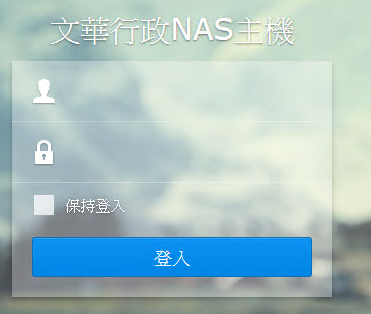
一、如何使用行政NAS主機
二、如何更改密碼
三、如何連線網路磁碟機

一、如何使用行政NAS主機
1.登入主機:
開啟我的電腦,於網址列輸入 \\192.168.100.12 或 \\nas ,接著輸入處室的帳號及密碼來登入


2.帳號密碼通過後就可開始使用。檔案存取方式與一般資料夾或隨身碟一樣,可直接用複製(Ctrl+C)→貼上(Ctrl+V)即可。(依照登入帳號的不同,每個處室帳號只能存取自己處室的資料夾,無法閱覽其他單位的檔案)。
- 「公用照片區」及「公用影片區」可存放各單位歷年來的各類活動照片及影片。
- 「share全校」是提供各處室交換檔案用,其它處室無法瀏覽,歡迎多加利用。
- 「share校長室」是提供校長室交換檔案用,其它處室無法瀏覽,歡迎多加利用。
- 「share教務處」是提供教務處交換檔案用,其它處室無法瀏覽,歡迎多加利用。
- 「share學務處」是提供學務處交換檔案用,其它處室無法瀏覽,歡迎多加利用。
- 「share輔導室」是提供輔導室交換檔案用,其它處室無法瀏覽,歡迎多加利用。
- 「share總務處」是提供總務處交換檔案用,其它處室無法瀏覽,歡迎多加利用。
- 「share圖書館」是提供圖書館交換檔案用,其它處室無法瀏覽,歡迎多加利用。

※目前各處室的儲存空間為100GB,如果不敷使用,或是需要另外開立帳號者,請洽資訊組處理。
3.各處室帳號(密碼同文華網站後台帳號密碼)
二、如何更改密碼
1.打開瀏覽器,輸入網址: http://192.168.100.12
2.輸入各處室的使用者帳號與密碼



三、如何連線網路磁碟機
如果你不想每次都輸入帳號跟密碼來登入行政NAS主機,可以將行政NAS主機上的資料夾直接連線網路磁碟機來使用。
1.在登入 \\192.168.100.12 或 \\nas之後,在處室專屬的home資料夾上面按下滑鼠右鍵,選擇【連線網路磁碟機】


2.選擇一個沒有在使用的磁碟機編號,選好之後按下〔完成〕。

3.以後只要打開「我的電腦」,就會出現一台網路磁碟機,點二下即可連線使用了。

如何查看電腦及行動裝置的MAC位址(卡號)?
以下介紹如何在筆記型電腦(Windows)及行動裝置(iOS、Android)上查詢設備的網路卡MAC位址(俗稱卡號)。
什麼是MAC Address ?
每一個網路介面卡都有一個獨一無二的識別碼,這個識別碼是由六組16進位數字組成的物理位置,也稱為MAC(Media Access Control)位址。這個位址分為兩個部分,前三組數字是廠商ID;後三組數字則是網路卡的卡號,理論上全世界沒有兩張網路卡的 MAC位址是相同的。
為什麼要使用MAC 認證 ?
未通過 MAC 認證的裝置每次使用校園無線網路時都必須輸入帳號跟密碼,對於每天頻繁使用無線網路的人來說其實相當不方便。因此圖書館資媒組已於開放教職員 MAC 認證註冊功能,使用者可將行動上網裝置(例如:手機、平板、筆電) 的MAC 位址註冊,該行動裝置每次使用校園無線網路時就不需要重複輸入帳號密碼了。
目前每個使用者可申請註冊三個 MAC 位址,若有第四台行動裝置要使用校園無線網路請直接向資媒組另外申請。
一、查詢電腦無線網卡的卡號
方式一:使用MacAddressView軟體來查看
1.先從本校網站下載MacAddressView軟體,直接執行即可,畫面如下圖。按下〔My MAC Addresses〕按鈕後就會出現MAC位址(下圖紅框處)了。

2.方式二:控制台的網路連線
(1)開啟Windows的「控制台」,點一下「檢視網路狀態及工作」:

(2)按下右邊的「無線網路連線」(請先確定無線網路已經連線):

(3)此時會出現網路連線的狀態,按下〔詳細資料〕按鈕:

(4)找到「實體位址」,右邊那串六個16進位數字就是MAC位址了。

3.方式三:使用ipconfig指令
打開Windows「程式集」的【附屬應用程式】→【命令提示字元】,輸入「ipconfig/all」然後按下[Enter]鍵就會出現以下畫面。
往下捲動找到「無線區域網路介面卡」的「實體位址」,右邊那串六個16進位數字就是MAC位址了。

二、Android手機/平板
請由 【設定】→【關於裝置】(或「關於手機」)→【狀態】(或「硬體資訊」)→【無線網路MAC位址】(或Wi-Fi MAC位址)來查詢手機的MAC位址。
因為Android裝置的版本及型號相當多,每種裝置的選項名稱可能不盡相同,原則上都會是放在【設定】裡面的最後一個選項中。

三、iOS裝置(iPhone、iPad)
請由 【設定】→ 【一般】→【關於本機】→【Wi-Fi位址】來查詢iPad/iPhone的MAC位址。


如何查看電腦的真實 IP 位址
一、從Windows的「設定」來檢視
1.按下Windows左下角的「開始」,找到「設定」:
2.右側畫面往下捲動,找到「變更介面卡選項」:
3.找到網路卡(名稱會依電腦不同有所差異,分成有線的「乙太網路」及無線網路),在圖示上方點二下滑鼠左鍵。
再按下〔詳細資料〕按鈕。
找到 IPv4位址,就是電腦的真實IP位址。
班級電腦的IP都是 192.168. 開頭,校內的無線網路都是10 開頭的。
二、使用軟體來快速查看
先下載一套免費且免安裝的小程式「AdapterWatch」(按此下載),直接執行。
畫面可能會有很多欄(一張網卡一欄),可以依照網卡的名稱來判斷(例如還有Wireless字樣的表示為無線網卡),找到下方的「IP Address」即為IP位址。
